
КАТЕГОРИИ:
Архитектура-(3434)Астрономия-(809)Биология-(7483)Биотехнологии-(1457)Военное дело-(14632)Высокие технологии-(1363)География-(913)Геология-(1438)Государство-(451)Демография-(1065)Дом-(47672)Журналистика и СМИ-(912)Изобретательство-(14524)Иностранные языки-(4268)Информатика-(17799)Искусство-(1338)История-(13644)Компьютеры-(11121)Косметика-(55)Кулинария-(373)Культура-(8427)Лингвистика-(374)Литература-(1642)Маркетинг-(23702)Математика-(16968)Машиностроение-(1700)Медицина-(12668)Менеджмент-(24684)Механика-(15423)Науковедение-(506)Образование-(11852)Охрана труда-(3308)Педагогика-(5571)Полиграфия-(1312)Политика-(7869)Право-(5454)Приборостроение-(1369)Программирование-(2801)Производство-(97182)Промышленность-(8706)Психология-(18388)Религия-(3217)Связь-(10668)Сельское хозяйство-(299)Социология-(6455)Спорт-(42831)Строительство-(4793)Торговля-(5050)Транспорт-(2929)Туризм-(1568)Физика-(3942)Философия-(17015)Финансы-(26596)Химия-(22929)Экология-(12095)Экономика-(9961)Электроника-(8441)Электротехника-(4623)Энергетика-(12629)Юриспруденция-(1492)Ядерная техника-(1748)
Инфокривые
|
|
|
|
Новые и улучшенные возможности работы с данными
В Excel 2010 появились новые компоненты, такие как «инфокривые» и «срезы», для улучшения работы со сводными таблицами и улучшены уже существующие функции, помогающие выявлять закономерности и тренды в данных.
Появившиеся в Microsoft Excel 2010 «инфокривые» (спарклайны) – это небольшие диаграммы в ячейках листа, визуально представляющие данные. С помощью инфокривых можно показывать тенденции в рядах значений (например, сезонные повышения и спады или экономические циклы) и выделять максимальные и минимальные значения. Чтобы добиться максимального эффекта, инфокривые следует располагать рядом с соответствующими данными Поскольку инфокривые показывают тренды на ограниченном пространстве, с их помощью удобно создавать панели мониторинга и другие аналогичные компоненты, демонстрирующие текущее состояние дел в понятном и наглядном виде. Например, на рисунке ниже показана инфокривая, позволяющая моментально оценить деятельность каждого из отделов в мае.

Рис. 90. Инфокривые
В отличие от диаграмм на листе Excel, инфокривые не являются объектами: фактически. Инфокривая – это небольшая диаграмма, являющаяся фоном ячейки. Инфокривые бывают трех типов: «График»; «Столбец» (отображает данные в виде маленьких столбцов, наглядно показывая максимальные и минимальные значения); «Выигрыш/проигрыш» (ячейка как бы разделяется на две части, и в нижней размещаются квадраты с отрицательными значениями, а в верхней – с положительными). Ноль не отображается вовсе.
На приведенном ниже рисунке показаны инфогистограмма в ячейке F2 и инфографик в ячейке F3. Обе этих инфокривых получают данные из диапазона ячеек с A2 по E2 и отображают в ячейке диаграмму, иллюстрирующую динамику цен на акции. На диаграммах показаны значения по кварталам, обозначены максимальное (31.03.2008) и минимальное (31.12.2008) значения, отображены все точки данных и показана нисходящая годовая тенденция.
|
|
|
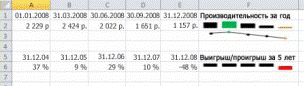
Рис. 91. Инфогистограмма и инфографик
Инфокривая в ячейке F6 иллюстрирует 5-летнюю динамику цен на тот же вид акций, однако она содержит линейчатую диаграмму, которая указывает лишь на тот факт, был ли в соответствующем году зарегистрирован рост (как в 2004–2007 годах) или спад (2008 год). Эта инфокривая использует значения в ячейках с A6 по E6.
Поскольку инфокривая – это небольшая диаграмма, встроенная в ячейку, в эту ячейку можно вводить текст, а инфокривая при этом будет использоваться в качестве фона (см. рисунок ниже).

Рис. 92. Инфокривая как фон
На этой инфокривой маркер максимального значения обозначен зеленым цветом, а минимального – оранжевым. Все остальные маркеры обозначены черным цветом.
Чтобы добавить инфокривые к данным на листе нужно воспользоваться вкладкой «Спарклайны» на ленте «Вставка» и указать место вставки и источник.

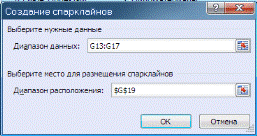
Рис. 93. «Спарклайны»
Чтобы применить к инфокривым цветовую схему, выберите один из встроенных форматов в коллекции стилей (вкладка «Конструктор», которая становится доступной только при выборе ячейки, содержащей инфокривую). С помощью команд «Цвет инфокривой» и «Цвет маркера» можно выбрать цвет для максимального (например, зеленый), минимального (например, оранжевый) значений открытия и закрытия.
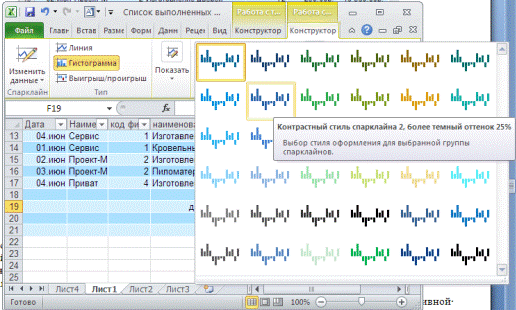
Рис. 94. «Цвет инфокривой» и «Цвет маркера»
Усовершествования сводных таблиц
Появилась возможность делать сводные таблицы еще более производительными и удобными в использовании. Ниже перечислены основные усовершенствования в области сводных таблиц.
Повышенная производительност ь. Многопоточность в Excel 2010 позволяет ускорить извлечение данных, сортировку и фильтрацию в сводных таблицах.
|
|
|
Метки сводных таблиц. В Excel 2010 можно заполнять метки в сводных таблицах для упрощения работы с ними. Метки в сводных таблицах позволяют отображать названия элементов для вложенных полей во всех строках и столбцах. Можно повторять метки в сводных таблицах для отображения заголовков элементов или вложенных полей во всех строках и столбцах. Можно включить или отключить повторение меток для всех полей в сводной таблице сразу.
Например, повторение меток полезно, если столбцы сводной таблицы содержат поля значений и для всех полей в строках отключено вычисление промежуточных и общих итогов.
Расширенные возможности фильтрации. Улучшенная функция фильтрации позволяет анализировать большие объемы данных. В Excel 2010 фильтрация большого количества элементов выполняется гораздо быстрее, а при использовании фильтров в обычных сводных таблицах и сводных таблицах «OLAP» в фильтрацию включаются и невидимые данные (например, скрытые элементы в итогах).
Срезы – это новая возможность Excel 2010. «Срезы» (slicers) представляют собой визуальные инструменты, позволяющие фрагментировать и разбивать на секции информацию по критериям для определения трендов, поэтому их можно применять в сводных таблицах, графиках или «CUBE-функциях». Срезы облегчают и процесс выбора нужной информации – если раньше в Excel 2007 для этого нужно было проделать как минимум четыре действия (выбрать из выпадающего меню фильтр, в фильтре открыть дерево с категориями, отметить нужные из них и подтвердить выбор), то в Excel 2010 все это производится в один клик на самом срезе, который раскрывает и автоматически сортирует 80 категории. Вставив срез, можно с помощью кнопок быстро выделить и отфильтровать данные, представив их в нужном виде. Кроме того, если к данным сводной таблицы применено более одного фильтра, больше не нужно открывать список, чтобы выяснить, что это за фильтры: они отображаются непосредственно на срезе. Срезы можно форматировать в соответствии с форматом книги и повторно использовать их в других сводных таблицах, сводных диаграммах и функциях куба.
Срезы представляет собой компонент фильтрации с набором кнопок, позволяющих быстро выполнять фильтрацию данных в отчетах сводных таблиц без использования раскрывающихся списков для поиска элементов, которые нужно отфильтровать.
|
|
|

Рис. 95.
1 - Заголовок среза указывает категорию элементов в срезе.
2 - Ненажатая кнопка фильтрации показывает, что элемент не включен в фильтр.
3 - Нажатая кнопка фильтрации показывает, что элемент включен в фильтр.
4 - Кнопка Очистить фильтр снимает фильтр, выделяя все элементы в срезе.
5 - Полоса прокрутки используется в том случае, если в срезе видны не все элементы.
6 - Средства перемещения границ и изменения размеров позволяют перемещать срез и изменять его размеры.
Создать срез сводной таблицы можно с помощью вкладки «Параметры сводных таблиц».

Рис. 96. «Параметры сводных таблиц»
Каждый срез создается для фильтрации по определенному полю сводной таблицы, поэтому для фильтрации отчетов сводных таблиц обычно создают несколько срезов.
После создания среза он появляется на листе рядом со сводной таблицей. Если срезов несколько, они отображаются в виде слоев. При необходимости можно переместить срез в другое место на листе и изменить его размеры.

Рис. 97. Изменения для срезов
Для фильтрации данных сводной таблицы необходимо просто нажать одну из кнопок в срезе.
Функция «Дополнительные вычисления». Функция Дополнительные вычисления позволяет выполнять ряд новых автоматизированных вычислений, например % от суммы по родительской строке, % от суммы по родительскому столбцу, % от родительской суммы, % от суммы с нарастающим итогом, Сортировка от минимального к максимальному и Сортировка от максимального к минимальному.
Усовершенствования сводных диаграмм. Теперь стало проще фильтровать данные непосредственно в отчете сводной диаграммы и вносить изменения в макет диаграммы путем добавления и удаления полей. Кроме того, одним щелчком можно скрыть все кнопки полей на отчете сводной диаграммы.
Улучшенное условное форматирование таблицы в Excel 2010
Условное форматирование позволяет легко выделять необходимые ячейки или диапазоны, подчеркивать необычные значения и визуализировать данные с помощью гистограмм, цветовых шкал и наборов значков.
|
|
|
Новые наборы значков. Впервые появившиеся в Office Excel 2007 наборы значков позволяют помечать различные категории данных в зависимости от заданного порогового значения. Например, можно обозначить зеленой стрелкой вверх большие значения, желтой горизонтальной стрелкой – средние, а красной стрелкой вниз – малые. В Excel 2010 доступны дополнительные наборы значков, включая треугольники, звездочки и рамки. Кроме того, можно смешивать и сопоставлять значки из разных наборов и легко скрывать их из вида – например, отображать значки только для показателей высокой прибыли и не отображать их для средних и низких значений.
Например, использование приведенного на рисунке ниже правила условного форматирования к сводной таблице приведет к следующим результатам.
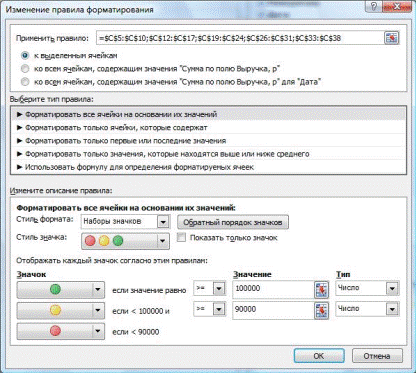
Рис. 98. Правила условного форматирования

Рис. 99. Результат условного форматирования
В ячейках всех значений появились кружки́ трех различных цветов. На основе представленной в таком виде информации намного проще оценить работу менеджеров за определенный период времени. Можно сравнить качество работы сотрудников, определить, кто из работников добивается наиболее выдающихся результатов, а кто, наоборот, требует к себе пристального внимания.
В Excel 2010 появились такие инфографические элементы как «Гистограммы» и «Цветовые шкалы».
Компонент «Цветовые шкалы» заливает ячейку тем цветом, который соответствует введенному в нее значению. К примеру, ячейки с наименьшими значениями будет залиты красным цветом, со средними – желтым, а с наибольшими – зеленым. Цветовая схема может быть подобрана вами индивидуально, но суть примерно остается той же, что при использовании «Набора значков».

Рис. 100. «Цветовые шкалы»
|
|
|
|
|
Дата добавления: 2014-01-07; Просмотров: 1987; Нарушение авторских прав?; Мы поможем в написании вашей работы!